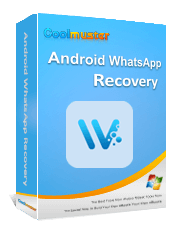作为最受欢迎的即时通讯应用程序之一,WhatsApp 可以让我们方便地发送文本和共享媒体文件。如果您每天使用 WhatsApp 作为手机上的消息应用程序的替代品,您可能需要为照片和视频等媒体文件创建完整的备份,以防数据丢失。通常,WhatsApp 聊天记录可以自动备份到 Google Drive 或 iCloud。在这篇文章中,我们将向您展示如何从Android和 iPhone 备份 WhatsApp 照片的更多方法。

对于Android用户,您可以通过以下 2 种方法了解如何在Android中备份 WhatsApp 照片。
如果您正在寻找更全面、更可靠的备份解决方案, Coolmuster Android WhatsApp Recovery是一个绝佳的选择。该工具不仅可以让您备份 WhatsApp 媒体,还可以恢复丢失或删除的照片和视频,使其成为管理 WhatsApp 数据的一体化解决方案。
Android WhatsApp 恢复的主要功能
如何进行 WhatsApp 媒体备份?
01首先,单击下面的按钮下载、安装并启动Android WhatsApp Recovery。
02使用 USB 线将Android手机连接到 PC,选择您的设备,然后单击“下一步”。

03连接成功后,软件将开始扫描您的Android手机以查找 WhatsApp 数据。

04此时,软件会提示您启用手机端对端加密。请按照屏幕上的教程进行操作。然后,您可以单击“确认”按钮继续。

05扫描完成后,您的所有 WhatsApp 数据,包括 WhatsApp 照片,都将备份到您的计算机上。

Android用户可以在 WhatsApp 设置中将 WhatsApp 图像和视频备份到 Google Drive。
如何将 WhatsApp 照片备份到 Google 相册?
步骤 1. 在Android上打开 WhatsApp。
步骤 2. 点击“更多”选项(三点图标)。
步骤 3. 点击“设置”>“聊天”。
步骤4.选择“聊天备份”>“备份到Google云端硬盘”。此操作还允许您选择备份频率,例如每天、每周、每月等。

步骤 5. 点击“备份”将您的 WhatsApp 媒体备份到 Google 云端硬盘。
作为iOS用户,您还有两种独家方法来备份 WhatsApp 照片。
对于 iPhone 用户, Coolmuster还提供了专用的 WhatsApp 备份软件 - Coolmuster iPhone WhatsApp Recovery 。该软件旨在将 WhatsApp 数据从 iPhone 备份到计算机。与Android WhatsApp Recovery 类似,iPhone WhatsApp Recovery 可以从iOS设备的内部存储中检索 WhatsApp 数据并将其保存在计算机上。您还可以直接在计算机上查看和访问 WhatsApp 照片。该软件与 6000 多款iOS手机和平板电脑兼容,包括 iPhone 16。此外,它还能够从 iTunes 备份中恢复已删除的 WhatsApp 数据。
以下是有关如何使用 iPhone WhatsApp Recovery 将 WhatsApp 照片备份到电脑的分步指南:
01首先,在您的计算机上下载并安装 iPhone WhatsApp Recovery。
02启动程序并选择“从iOS设备恢复”。

03使用 USB 数据线将 iPhone 连接到电脑。连接后,选择您要备份的数据类型,然后单击“开始扫描”。 (对于 WhatsApp 聊天,请立即响应设备上的解锁提示。)

04扫描完成后,您可以在电脑上一一浏览iPhone上的所有WhatsApp数据,并选择您要备份的照片。单击“恢复到计算机”并选择所需的位置来保存它们,从而将它们备份到您的电脑上。

如果您使用的是运行iOS 9 或更高版本的 iPhone,您还可以在应用程序设置中备份 WhatsApp 照片和视频。确保您已使用 Apple ID 登录并且您的 iCloud Drive 已启用。
您可以按照以下步骤为您的 iPhone 制作 WhatsApp 媒体备份:
步骤1.首先,您需要启用iCloud Drive。为此,请前往 iPhone 上的“设置”>“iCloud”> 在 iCloud Drive 上切换。
步骤 2. 然后,在 iPhone 上打开 WhatsApp。
步骤3.点击右下角的“设置”。
步骤4.点击“聊天”选项>“聊天备份”。
步骤5.点击“立即备份”。
步骤 6. 启用“包括视频”选项来备份 WhatsApp 视频。

在本节中,我们还准备了两种Android和 iPhone 用户都可以使用的 WhatsApp 媒体备份方法。
如果您只想备份一次聊天的 WhatsApp 媒体文件,您可以通过电子邮件执行此操作。但图片数量有限制。
以下是如何完成它:
步骤 1. 在您的手机上,打开 WhatsApp 并转到您要备份的聊天记录。
步骤 2. 按菜单图标 > 选择“更多”。
步骤3.点击“导出聊天记录”。

步骤 4. 选择“附加媒体”选项来备份媒体文件。
步骤 5. 点击“邮件”应用程序并输入您的电子邮件地址,然后点击“发送”。
无论您使用的是Android还是iOS ,您都可以通过WhatsApp网站备份您的WhatsApp照片和视频。此方法也仅适用于需要备份少量照片或视频的情况,因为您需要手动选择要下载的文件。
方法如下:
步骤 1. 在您的 PC 上,通过浏览器访问 WhatsApp 网站。
步骤2.要登录WhatsApp的网页版,您可以在手机上打开WhatsApp>点击“菜单”图标>“WhatsApp Web”>用手机扫描网站上的二维码。
步骤3.前往您要备份的聊天记录,然后单击右上角的三点图标>“选择文件”>选择您需要备份的照片或视频>点击“下载”图标将它们带到计算机上。

注意:我可以创建 WhatsApp 视频通话备份吗?我很遗憾地告诉你,答案是否定的。因为 WhatsApp 无法记录或保存您的通话对话,因为这违反了隐私法。
备份 WhatsApp 照片对于保护您的媒体文件免遭意外丢失或设备问题至关重要。虽然 Google Drive 和 iCloud 为 WhatsApp 媒体提供简单的备份选项,但使用Coolmuster Android WhatsApp Recovery和Coolmuster iPhone WhatsApp Recovery等专用工具可提供更可靠、更彻底的解决方案。这些工具可让您高效备份 WhatsApp 照片、视频和聊天记录,甚至在需要时恢复已删除的媒体。
为了获得最佳体验,我们建议Android用户使用Android WhatsApp Recovery,对于 iPhone 用户使用 iPhone WhatsApp Recovery。这些工具不仅可以确保安全备份,还可以轻松检索丢失的数据。
相关文章: